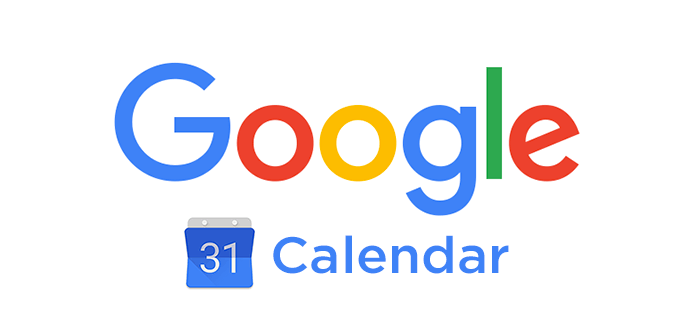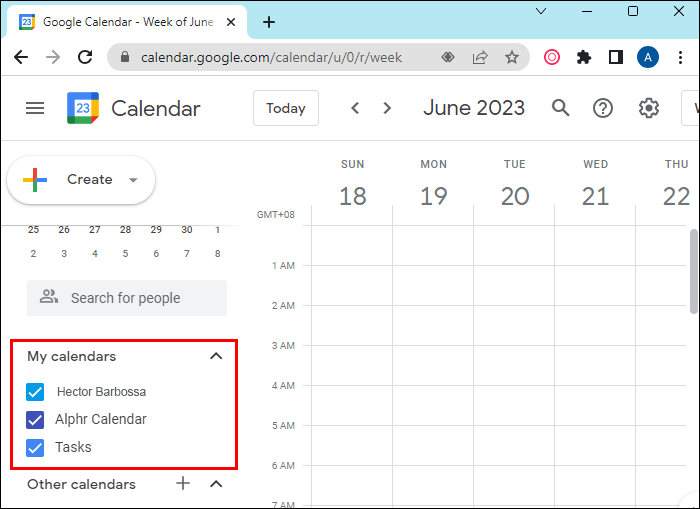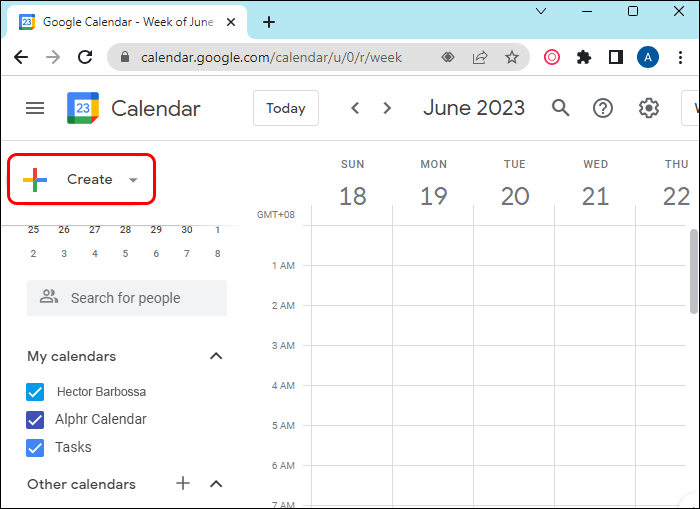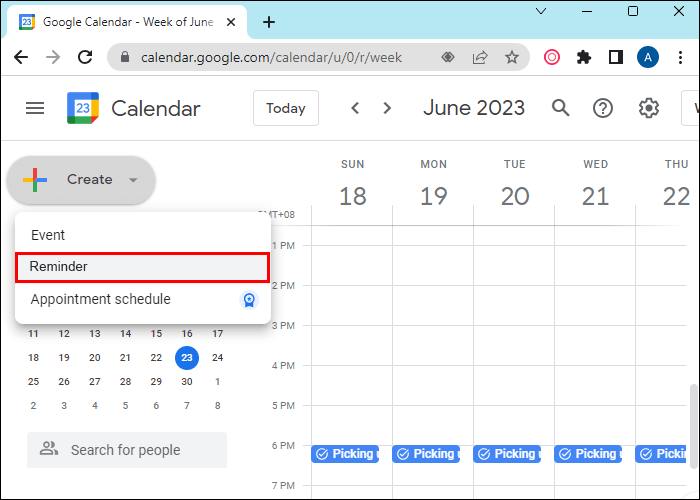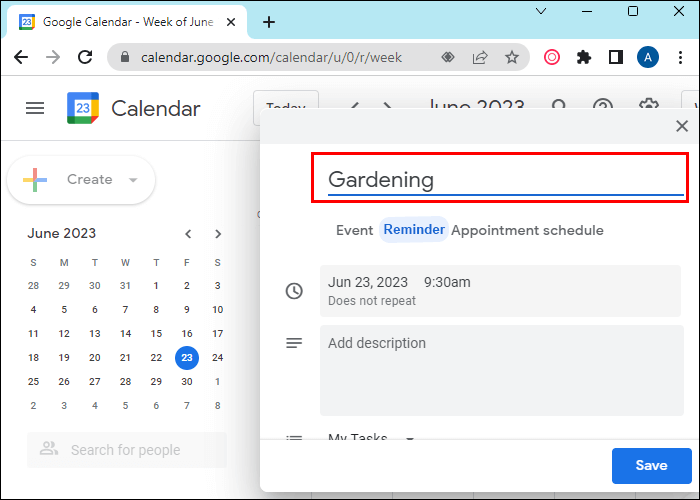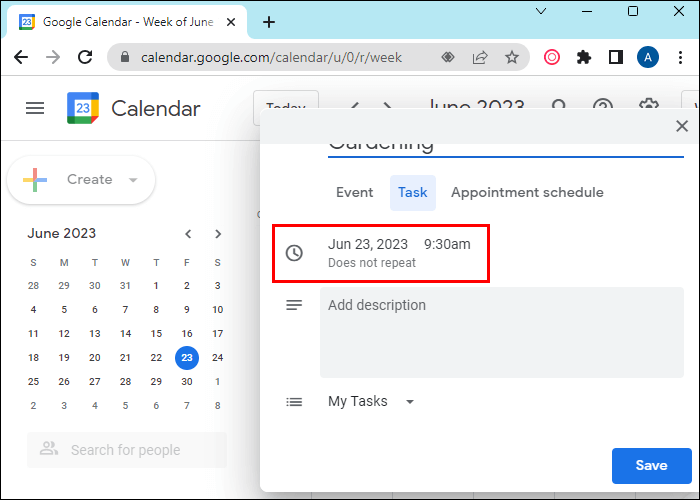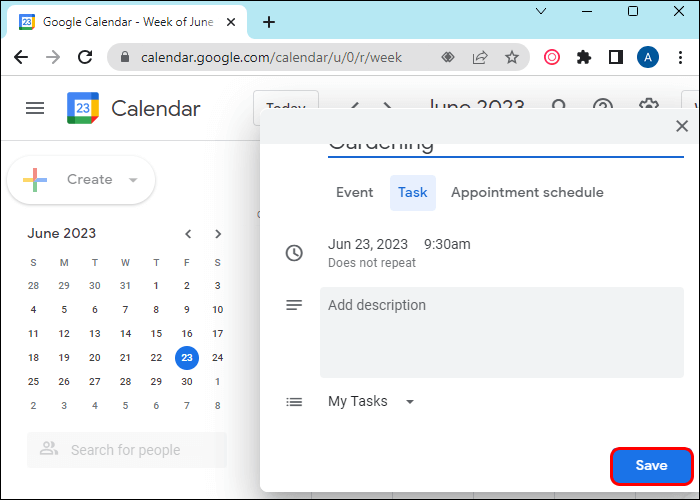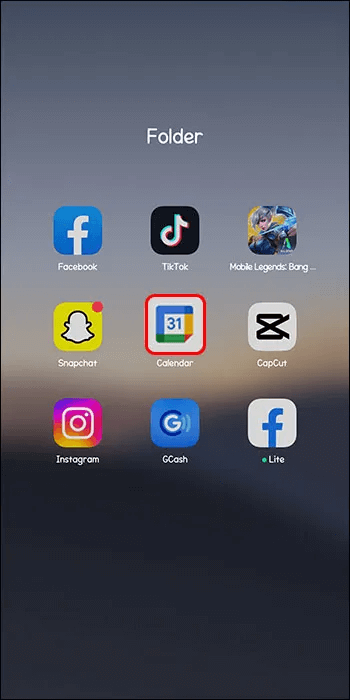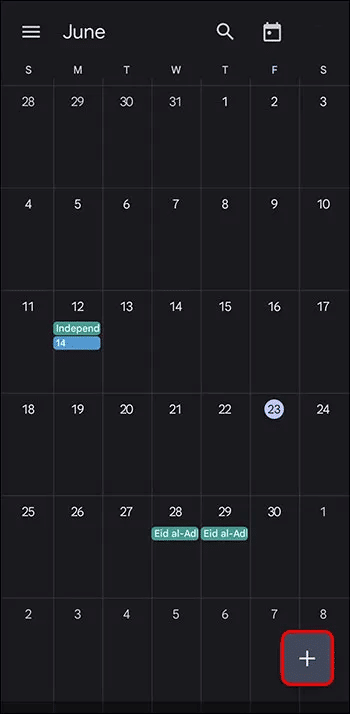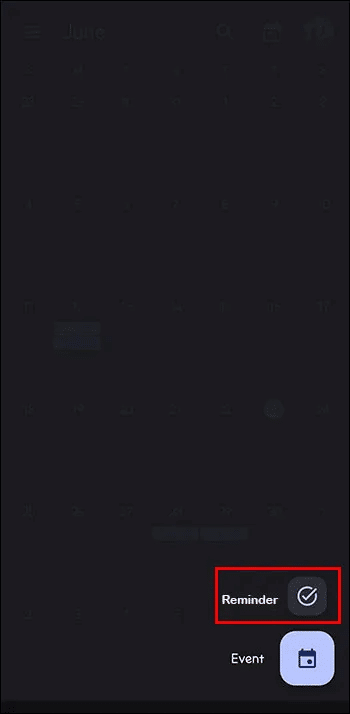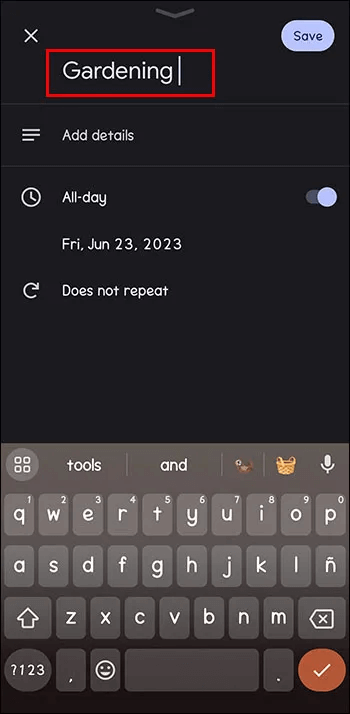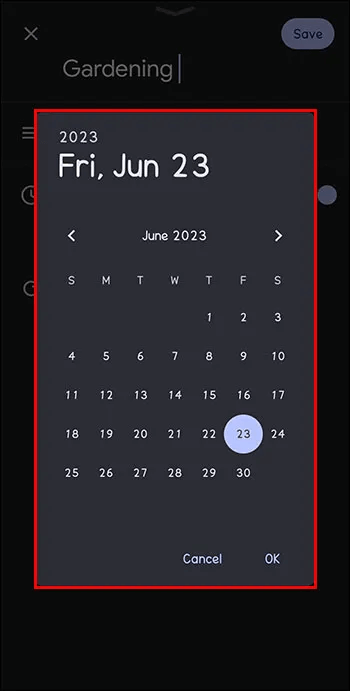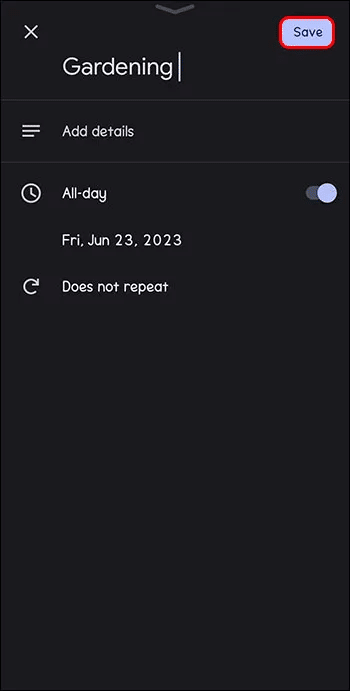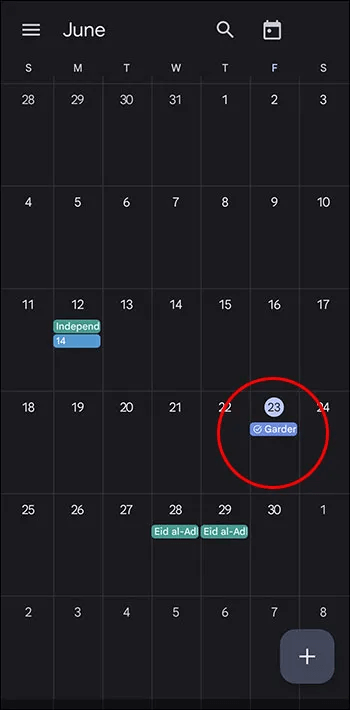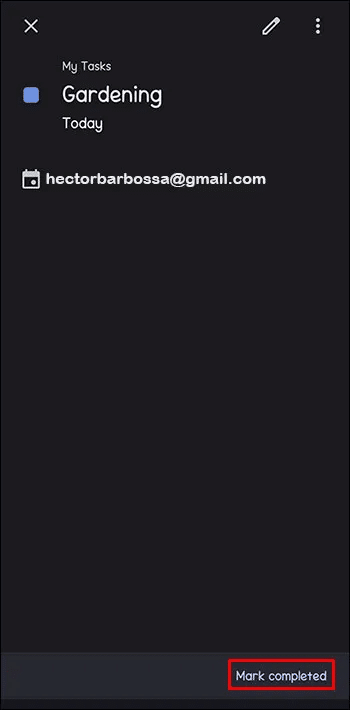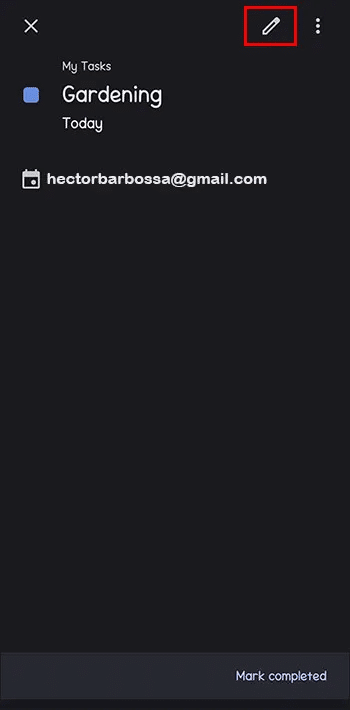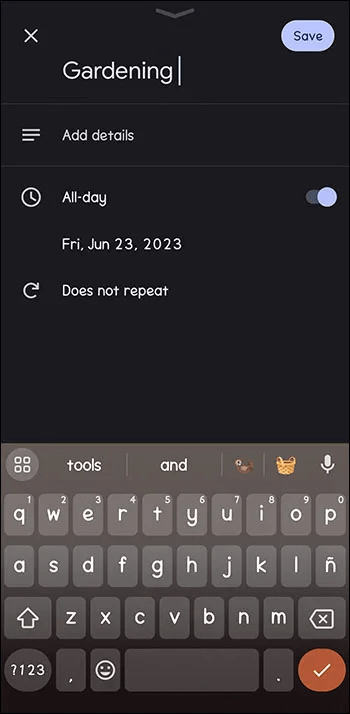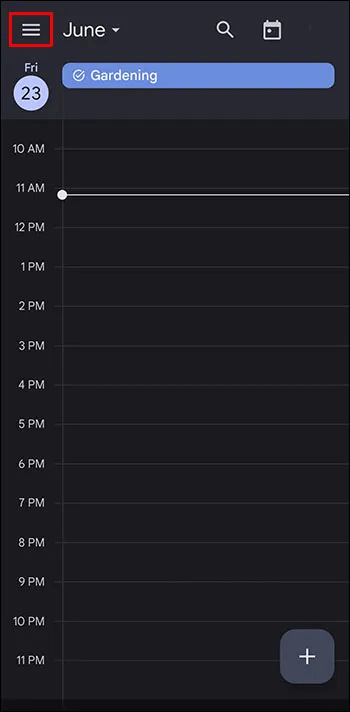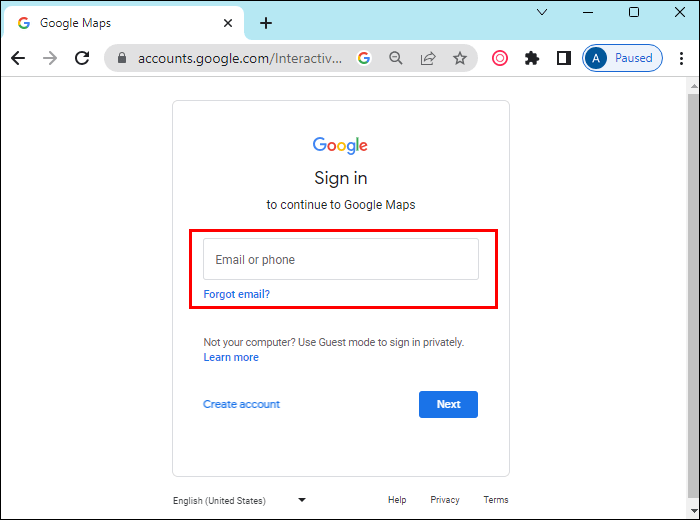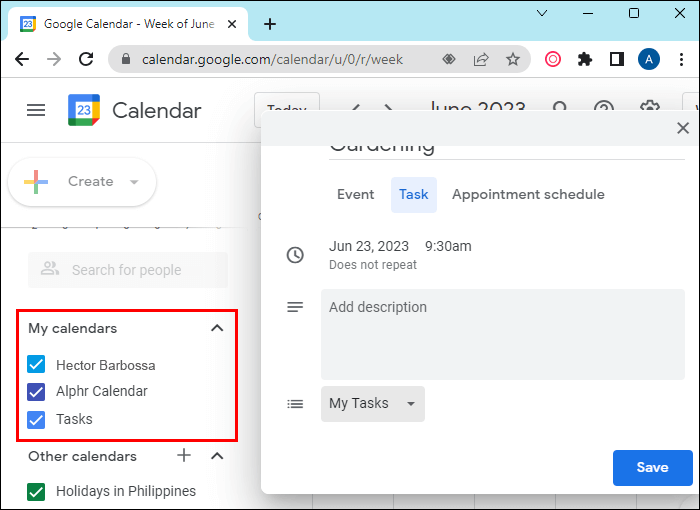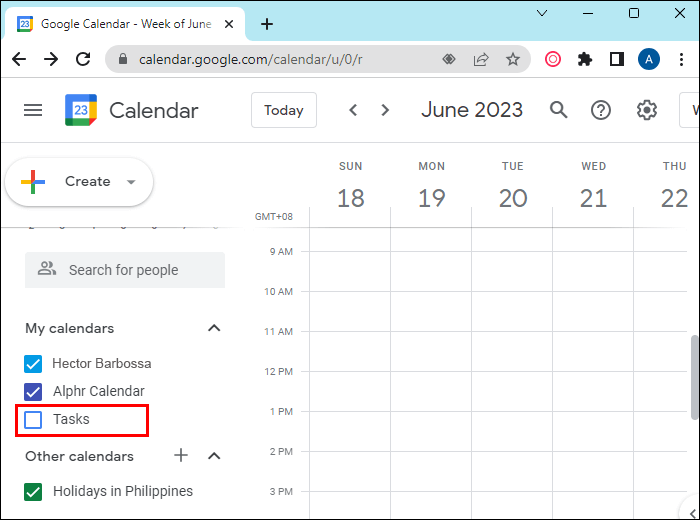Google 캘린더: 알림을 추가하는 방법
바쁜 현대 사회에서 시간 관리는 매우 중요합니다. 우리 중 많은 사람은 한 번에 많은 의무와 있어야 할 많은 장소를 가지고 있습니다. 따라서 사람들이 종종 자신의 업무와 책임 중 일부를 잊는 것은 놀라운 일이 아닙니다. 그리고 약 XNUMX주 전에 알게 된 파티용 풍선을 사는 것을 잊은 이유를 친구에게 설명하는 것을 좋아하는 사람이 어디 있겠습니까? 다행히도, 그것은 당신을 봉사 Google 칼렌더 작업 또는 이벤트에 대한 미리 알림을 추가하는 옵션입니다. 다음 섹션에서 방법을 설명하겠습니다.
데스크톱에 미리 알림을 추가하는 방법
에 미리 알림 추가 Google 칼렌더 아주 간단합니다. 에 로그인하기만 하면 됩니다. Google 칼렌더 , 기존 Google 계정을 사용하여 다음 단계를 따르세요.
- 오른쪽 하단에서 선택 "내 캘린더". 기존 알림을 확인할 수 있습니다.
- 오른쪽 상단에서 "건설".
- 팝업이 나타나면 선택 "알림".
- 원하는 미리 알림을 입력하거나 몇 가지 제안을 선택하십시오.
- 세트 날짜, 시간 및 빈도.
- 클릭 "저장".
그리고 짜잔, 당신은 당신 자신을 위한 리마인더를 만들었습니다. 이제 Google 캘린더가 설정한 날짜와 시간을 상기시켜 주기 때문에 할 일에 대해 생각할 필요 없이 하루를 즐길 수 있습니다.
Android 기기에 미리 알림을 추가하는 방법
먼저 아직 설치하지 않았다면 Play 스토어에서 Google 캘린더 앱을 설치해야 합니다. 그런 다음 Google 계정 정보로 로그인하십시오.
이제 미리 알림을 추가하려면:
- 앱 열기 Google 칼렌더.
- 왼쪽 하단에서 옵션을 선택합니다. "건설".
- 고르다 "알림".
- 유형 당신을 생각 나게 또는 선택 제안.
- 세트 시간, 날짜 및 빈도.
- 오른쪽 상단에서 "저장".
알림을 받고 작업을 완료한 경우 제거하는 방법은 다음과 같습니다.
- 이 알림을 더 이상 보고 싶지 않다면 알림을 엽니다. 알림.
- 딸깍 하는 소리 "완료 표시". ~ 할 것이다 Google 칼렌더 당신을 위해 그것을 삭제합니다.
모든 작업을 구성하고 관리하는 것이 그 어느 때보다 쉬워졌습니다.
미리 알림 편집 방법
사소하거나 중대한 계획 변경은 일반적입니다. 또한 미리 알림을 변경해야 할 수도 있습니다.
다행히 Google 캘린더의 다른 작업만큼 쉽습니다.
- 열다 Google 칼렌더 당신의.
- 수정하려는 미리 알림을 찾습니다.
- 오른쪽 상단에 상 처럼 보인다 연필. 이 아이콘을 클릭하세요 편집
- 만들다 변화들 너 스스로.
- 딸깍 하는 소리 "저장" 당신이 끝낼 때.
다시 말하지만 약속을 추적하고 미리 알림을 정확하게 유지하는 매우 간단한 방법입니다.
미리 알림을 완료로 표시하는 방법
일상적인 작업을 완료하는 것보다 더 좋은 느낌은 없습니다. 할 일 목록 또는 이 경우 Google 캘린더에서 삭제하는 것이 더 좋습니다.
마킹하는 방법은 XNUMX가지가 있습니다 "완료했다" 알림에.
이를 수행하는 첫 번째 방법은 다음과 같습니다.
- 열다 Google 칼렌더 당신의 장치에.
- 열다 알림 제거하려는 것입니다.
- 클릭 또는 탭 "완료 표시". 목록에서 제거됩니다.
미리 알림을 숨기는 방법
그냥 쉬고 싶은 날이 있고, 다른 약속으로 인해 목록에 있는 모든 작업을 지우거나 그냥 휴식을 취하는 날이 있습니다.
원하는 경우 Google 캘린더에서 미리 알림을 숨길 수도 있습니다.
- 앱 열기 Google 칼렌더 당신의 전화에.
- 위치하고 있다 "목록" 왼쪽 상단에. 그것을 탭하면 이벤트, 작업 및 미리 알림을 찾을 수 있습니다.
- 선택 해제 "알림" 캘린더에서 삭제됩니다.
동일한 작업을 수행하고 싶지만 데스크탑을 사용하는 경우:
- 로그인 Google 캘린더
- 오른쪽 하단에 보면 "내 캘린더".
- 선택 해제 "알림" 그리고 그게 다야.
미리 알림이 표시되지 않는 이유
생성한 미리 알림이 일정에 나타나지 않는 경우가 있습니다.
이런 일이 발생하는 데에는 몇 가지 이유가 있을 수 있지만 중요한 것을 놓쳤다는 사실은 변하지 않습니다. 이러한 이유는 다음과 같습니다.
- 실수로 미리 알림을 삭제했습니다. 두 번만 클릭하면 쉽게 수행할 수 있습니다(오른쪽 상단 모서리를 탭하고 미리 알림 삭제).
- 이미 표시했습니다. "완료했다" 그의 위에. 이것은 틱하기가 매우 쉽기 때문에 쉽게 발생할 수 있습니다. "완료했다" 미리 알림에서 (오른쪽으로 스 와이프하면 사라집니다).
- 당신은 가질 수 있습니다 "숨겼어" 당신의 리마인더 칼렌더. 체크를 해제하면 이렇게 됩니다 "내 캘린더".
기술이 우리의 삶을 더 쉽게 만들 수 있는 만큼 때때로 혼란을 야기할 수도 있습니다. 캘린더를 확인하여 모든 작업이 최신 상태인지 확인하는 것이 좋습니다.
당신은 구글 캘린더를 사용합니까? 미리 알림이 도움이 되었나요? 아래 의견란에 알려주십시오.